无需配置静态的虚拟机桥接模式下的ip地址,因为你带着电脑换一个地方后可能用其他的网络,到时候需要重新配置ip地址,麻烦。这里使用虚拟机桥接模式下自动获取内网ip,就算你换个网络,也可以按照这个步骤配置成功。
- windows10下找到更改网络适配器选项
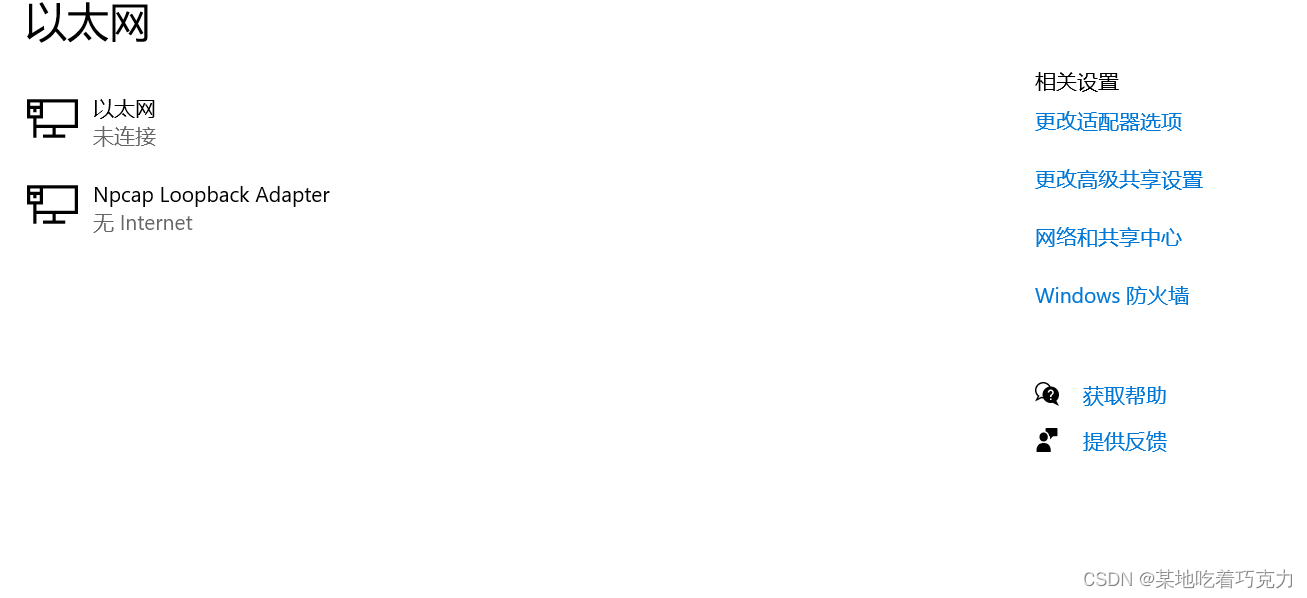
- 点击进入后,获得你电脑的所有的网络连接,由于我使用的一般是wifi上网,所以我找到了对应的WLAN。

3,点击WLAN,右键属性,进入后,找到VMware Bridge Protocol,打上勾,确定。
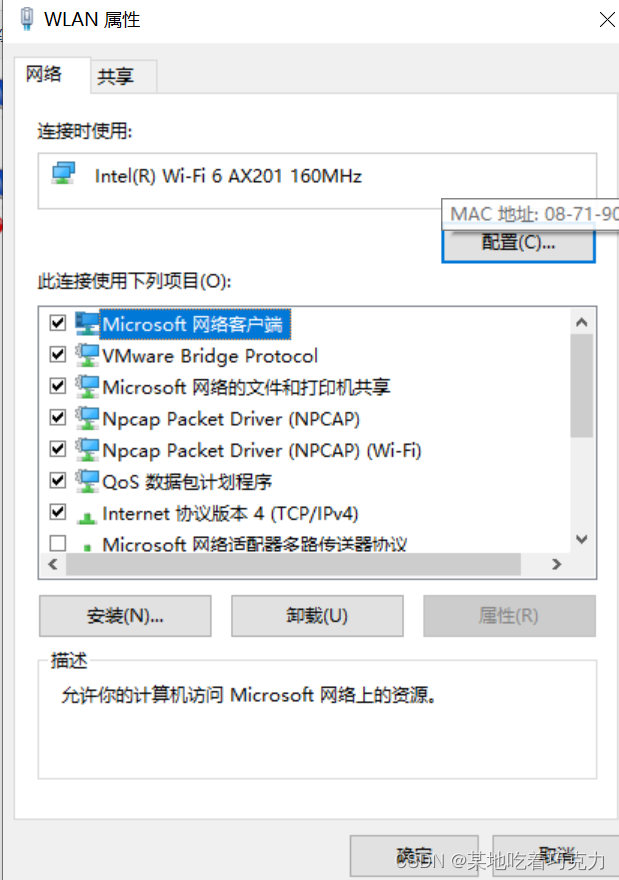
4,禁用一下WLAN这个网络连接,然后再启用这个WLAN。
5,管理员身份启动VM虚拟机
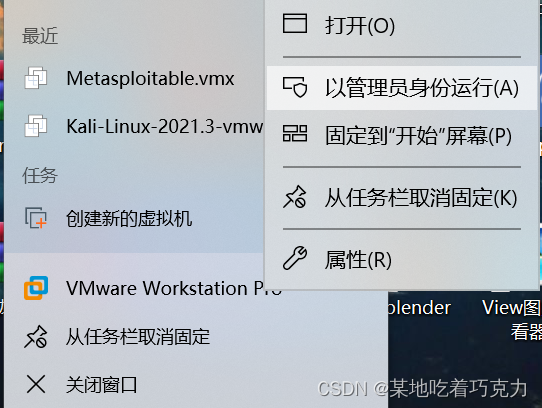
6,找到虚拟网络编辑器,一定要选择VMnet0,然后一定要选择桥接模式,并且是桥接到我之前的那个WLAN对应的连接名字,我这里名称是Interl(R) Wi-Fi 6 AX201 160MHz。(你选择你电脑上的名称。)
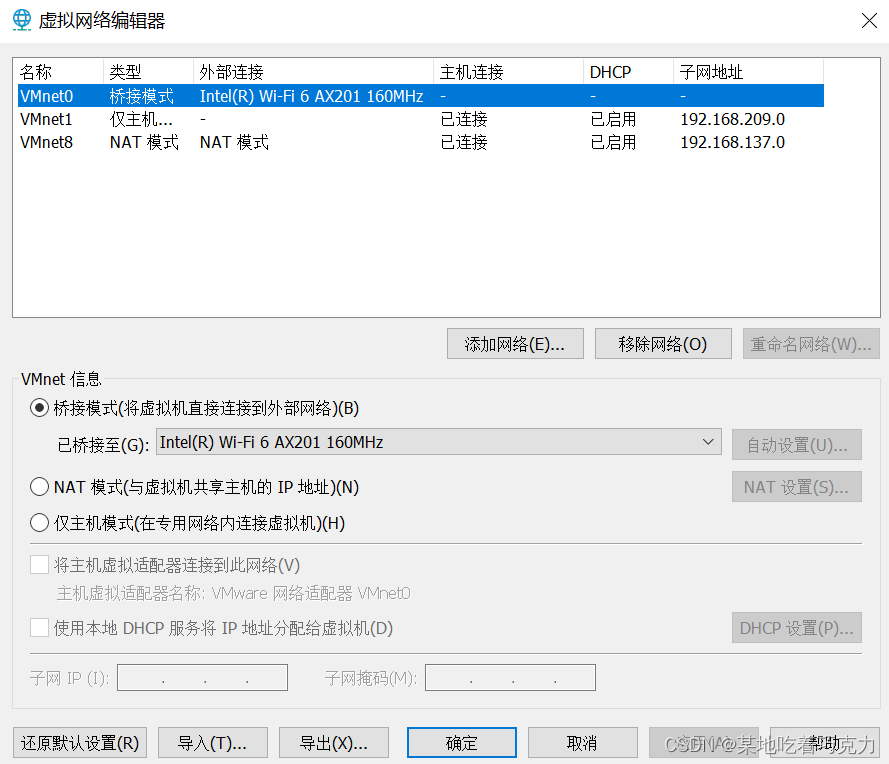

7,点击应用,确定。
8,然后点击你的虚拟机,我的电脑是ubuntu系列的,我点击该操作系统设置。选择桥接模式
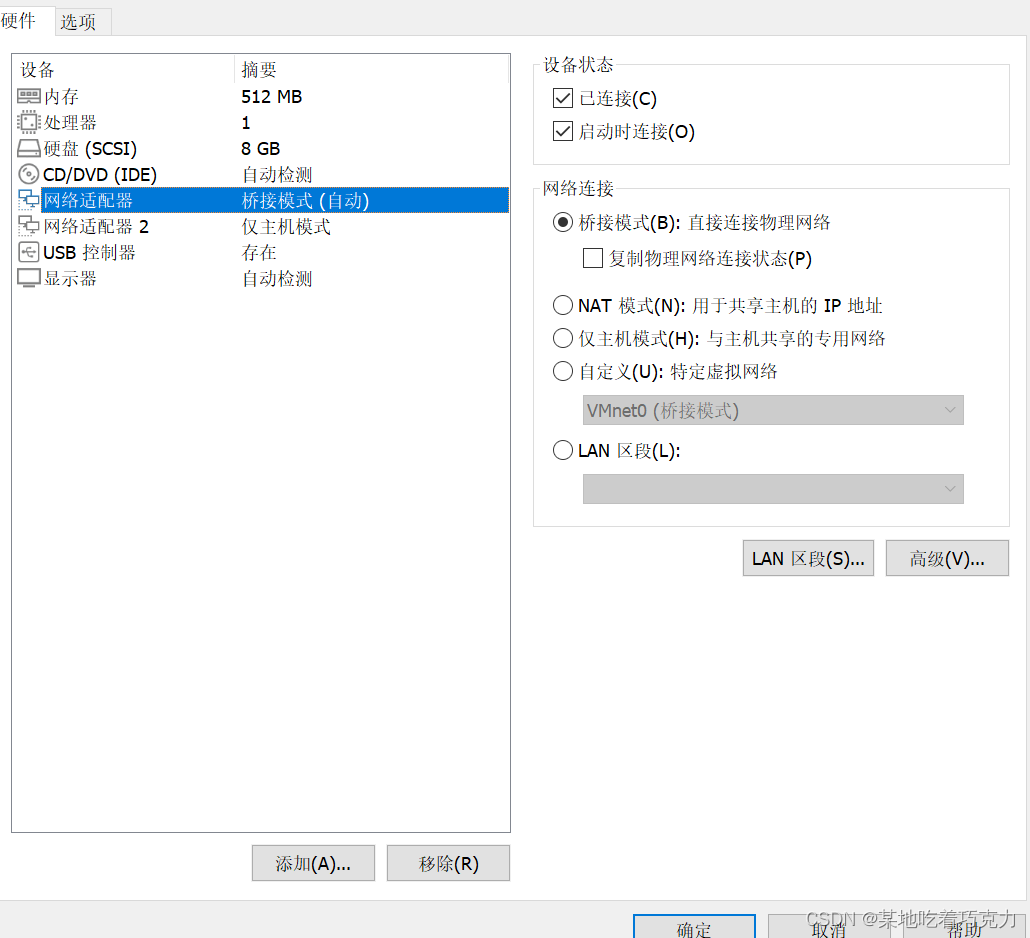
9,启动改虚拟机。启动完成后,输入命令ifconfig,肯定是没有ip地址的,此时肯定不能ping通。你也无需修改/etc/resolv.conf里面的配置了,同样的也无需修改/etc/network/interfaces里面的配置。保留原始的/etc/network/interfaces配置就行,我的原始配置如下。
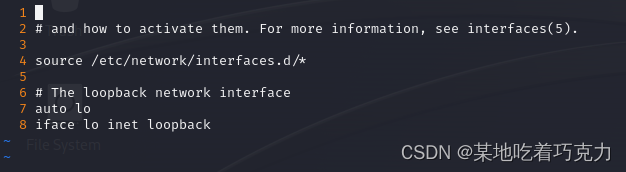
10,直接/etc/init.d/networking restart,到时候会发现DHCP会自动分配ip地址,并且写入一些nameserver进入到/etc/network/interfaces中。此时再ifconfig发现就有ip地址了。并且可以ping通www.baidu.com,也可以与内网中的其他主机通信。
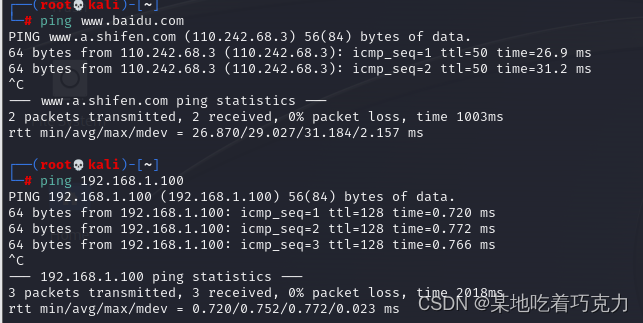
11,如果你修改了你的wifi,比如我原本连接的是校园网,然后切换到我的手机热点了怎么办?无需担心,只需要在命令输入/etc/init.d/networking restart就行。如果不行,只需要关闭该ubuntu系统,重新启动就好了,他会自动重新获得ip地址并且ping通。
![]()





















 1935
1935











 被折叠的 条评论
为什么被折叠?
被折叠的 条评论
为什么被折叠?








